10 korjausta Spotify Premiumin, joka ei toimi offline-tilassa älypuhelimissa
Sekalaista / / December 04, 2023
Spotify Premium -käyttäjät saavat eksklusiivisia etuja, kuten kuuntelun ilman mainoksia, korkean musiikin laadun, offline-kuuntelun jne. Joskus Spotify Premium ei kuitenkaan toimi offline-tilassa. Jos tämä on tapahtunut myös sinulle, jatka lukemista, sillä tutustumme 10 tapaan, joilla voit ratkaista tämän ongelman Android- tai iOS-laitteellasi.

Mahdollisuus ladata ja kuunnella kappaleita offline-tilassa on hyödyllistä, varsinkin jos olet matkoilla tai kohtaat usein yhteysongelmia alueellasi. Tämä tekee siitä vielä turhauttavamman, kun tilauksesta huolimatta Spotify Premium ei toimi offline-tilassa. Joten, korjataan tämä ongelma ja laitetaan Spotify uudelleen käyttöön.
1. Tarkista tilauksesi tila
Jos haluat kuunnella offline-tilassa Spotifyssa, sinun on tilattava mikä tahansa heidän premium-pakettinsa. Joten ennen kuin alamme korjata tätä ongelmaa, meidän on tarkistettava nopeasti, onko Spotify-tilauksesi edelleen aktiivinen. Näin voit tehdä sen.
Vaihe 1: Avaa Spotify-sovellus laitteessasi. Napauta sitten nimesi kuvaketta.
Vaihe 2: Napauta "Asetukset ja yksityisyys".

Vaihe 3: Tarkista suunnitelmasi tiedot Tili-osiosta.
Huomautus: iPhone-käyttäjien on napautettava Tili nähdäkseen tilaustietonsa.
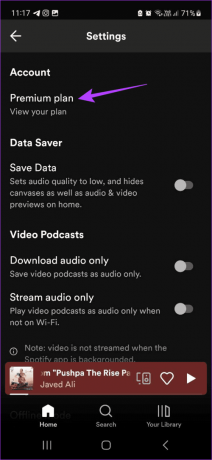
Varmista, että premium-suunnitelma on näkyvissä. Jos Spotify näkyy ILMAISEKSI, se tarkoittaa, että tilauksesi on vanhentunut. Tilaa tässä tapauksessa Spotify Premium ja yritä uudelleen.
2. Tarkista tilisi laite- ja seurantaraja
Kun lataat kappaleita offline-tilassa, sinun on varmistettava, että noudatat nykyisen tilauksesi laiterajoitusta. Tämä tarkoittaa, että suunnitelmastasi riippumatta voit ladata kappaleita tai podcasteja vain viidelle laitteelle kerrallaan. Raja on 10 000 kappaletta jokaista laitetta kohden. Vaikka tämä näyttää mahdottomalta ylittää, ei ole koskaan haittaa tarkistaa, oletko näiden määrättyjen rajojen sisällä.
3. Käynnistä Spotify-sovellus uudelleen
Jos offline-toisto pysähtyi satunnaisesti Spotify-sovelluksessa tai jos se on ollut aktiivinen taustalla pitkään, voit päivittää ja ladata sovelluksen tiedot ja palvelut uudelleen käynnistämällä sovelluksen. Tämä ratkaisee myös sovellusongelmat. Näin
Vaihe 1: Avaa taustasovellukset pyyhkäisemällä ylös näytön alareunasta.
Kärki: Voit myös napauttaa Viimeisimmät-painiketta Androidissa tai kaksoispainaa Koti-painiketta iPhonessa.
Vaihe 2: Pyyhkäise täällä ylöspäin ja poista Spotify-sovellus näytöltä.

Kun olet valmis, napauta Spotify-sovelluskuvaketta uudelleen avataksesi sovelluksen uudelleen. Yritä sitten kuunnella mitä tahansa kappaletta. Jos Spotify offline ei vieläkään toimi, jatka seuraavaan tapaan.
4. Vahvista, että offline-tila on käytössä
Premium-käyttäjät voivat ottaa offline-tilan manuaalisesti käyttöön sovelluksessa. Näin he voivat kuunnella ladattuja Spotify-kappaleitaan riippumatta siitä, ovatko he yhteydessä Internetiin. Joten jos et voi kuunnella musiikkia offline-tilassa Spotify Premiumissa, varmista, että Offline-tila on käytössä Spotify-sovelluksessa. Näin voit tehdä sen.
Vaihe 1: Avaa Spotify-mobiilisovellus. Napauta nimesi kuvaketta vasemmassa yläkulmassa.
Vaihe 2: Napauta täällä "Asetukset ja yksityisyys".

Vaihe 3: Vieritä alas Toisto-osioon ja tarkista, onko offline-tila käytössä.
Huomautus: iPhone-käyttäjät voivat napauttaa Toisto päästäkseen offline-tilan asetuksiin.
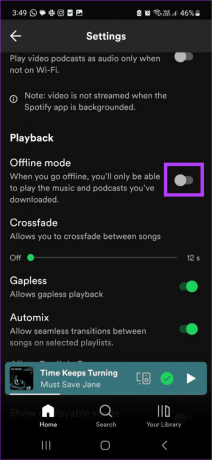
Yritä nyt toistaa kappale tai podcast offline-tilassa. Lisäksi voit myös kytkeä kytkimen pois päältä ja takaisin päälle. Tarkista sitten uudelleen.
5. Tarkista Internet-yhteys ja lataa uudelleen
Vaikka Internet-yhteyttä ei tarvita offline-kuunteluun Spotifyssa, tarvitset sitä tarvittavien laattojen lataamiseen. Joten jos sinulla on aiemmin ollut Internet-ongelmia, se voi aiheuttaa sen, että kappale tai podcast ei lataudu kunnolla. Tämä saattaa aiheuttaa ongelmia, kun yrität toistaa mainittua nimikettä. Tässä tapauksessa voit ensin tarkistaa Internet-yhteytesi.

Voit tehdä tämän avaamalla sovelluksen, kuten YouTuben, ja kokeilemalla toistaa jotain korkeimmalla asetuksella. Jos toisto pätkii tai latautuu jatkuvasti, yritä muodostaa yhteys Wi-Fi-verkkoon tai kytke lentokonetila päälle ja pois päältä. Sitten, lataa kappale tai podcast uudelleen Spotifysta ja katso, korjaako tämä toisto-ongelman.
6. Tarkista laitteen tallennustila
Jotta voit tallentaa ladatut kappaleet laitteellesi, laitteellasi on oltava riittävästi tallennustilaa. Jos olet epävarma, tarkista laitteesi käytettävissä oleva tallennustila. Jos se todellakin on odotettua pienempi, jätä tilaa ennen kuin lataat kappaleen tai podcastin uudelleen.
Lue myös: Miksi Spotify vie niin paljon tallennustilaa
Tee se noudattamalla alla olevia ohjeita.
Vaihe 1: Avaa Spotify-mobiilisovellus. Napauta sitten nimesi kuvaketta.
Vaihe 2: Napauta "Asetukset ja yksityisyys".

Vaihe 3: Vieritä alas Tallennus-osioon ja tarkista käytettävissä oleva tila.
Huomautus: iPhone-käyttäjien on napautettava Tallennustila nähdäkseen laitteen tallennustiedot.
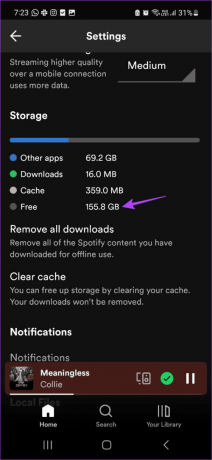
Jos tilaa ei ole riittävästi, vapauttaa tilaa iPhonessasi tai Android laite. Lataa sitten kappale tai podcast ja tarkista uudelleen.
7. Tyhjennä välimuisti Spotifylle
Jotta sovelluksesi latautuvat nopeammin, tiettyjä tietoja kerätään aina, kun käytät sovellusta. Nämä tiedot tallennetaan sitten sovellukseen ja käytetään sen mukaisesti. Tämä välimuisti kuitenkin kertyy ajan myötä ja voi haitata myös sovelluksen toimintoja. Tässä tapauksessa voit tyhjennä Spotify-sovelluksen välimuisti Android- tai iOS-laitteellasi. Näin
Vaihe 1: Avaa Spotify-sovellus ja napauta nimesi kuvaketta.
Vaihe 2: Napauta "Asetukset ja yksityisyys".

Vaihe 3: Vieritä alas ja napauta Tyhjennä välimuisti.
Vaihe 4: Napauta uudelleen Tyhjennä välimuisti.

8. Poista virransäästötila käytöstä
Kun virransäästötila tai virransäästötila on käytössä, se voi säästää älypuhelimesi akun käyttöikää. Tämä tapahtuu kuitenkin muiden sovellusten kustannuksella. Tämä voi olla yksi syistä, miksi et voi kuunnella musiikkia offline-tilassa Spotify Premiumilla.
Joten jos laitteesi on tarpeeksi ladattu, voit sammuttaa virransäästötilan manuaalisesti ja yrittää offline-toistoa uudelleen. Avaa vain puhelimesi ohjauskeskus tai pikatoimintopaneeli ja napauta virransäästötilan kuvaketta sammuttaaksesi sen.
9. Rajoittamaton Spotify-sovellus Androidille
Androidilla on erilaisia akkuprofiileja, jotka auttavat hallitsemaan sitä, kuinka paljon sovelluksella on pääsyä laitteesi resursseihin, etenkin kun se toimii taustalla. Joten jos sinulla on usein ollut ongelmia offline-toiston kanssa Spotify Premiumissa, varmista, että Spotify-sovellus on asetettu Rajoittamattomaan profiiliin.
Tämä varmistaa, että Android-laitteesi ei kurista sovellustoimintoja säästääkseen akun käyttöikää. Tee se noudattamalla alla olevia ohjeita.
Vaihe 1: Avaa Asetukset-valikko Android-laitteellasi. Vieritä alas ja napauta Sovellukset.
Vaihe 2: Tässä napauta Spotifyta.

Vaihe 3: Napauta Akku.
Vaihe 4: Valitse Rajoittamaton -vaihtoehto.

Avaa nyt Spotify-sovellus ja katso, toimiiko se odotetulla tavalla. Saatat nähdä Android-laitteesi akun kuluvan normaalia enemmän.
10. Poista Spotify-sovellus ja asenna se uudelleen
Jos olet kokeillut kaikkia yllä olevia korjauksia eikä Spotify offline edelleenkään toimi, sovelluksen poistaminen saattaa tehdä tempun. Kun olet valmis, asenna uusi kopio sovelluksesta ja yritä offline-toistoa uudelleen. Noudata ohjeita poistaaksesi Spotify-sovelluksen Android-laitteestasi.
Kärki: Voit tarkistaa oppaamme saadaksesi lisätietoja sovellusten asennuksen poistaminen iPhonesta.
Vaihe 1: Paina pitkään Spotify-sovelluksen kuvaketta.
Vaihe 2: Kun vaihtoehdot tulevat näkyviin, napauta Poista asennus.
Vaihe 3: Napauta OK.

Vaihe 4: Asenna Spotify-sovellus uudelleen laitteellesi.
Asenna Spotify Androidiin
Asenna Spotify iPhoneen
Kun tämä on tehty, kirjaudu sisään Spotify-tilillesi ja katso, voitko pelata Spotify Premiumia offline-tilassa Androidillasi ja iPhonellasi.
Nauti Spotify Premium -eduistasi
Offline-toisto on kätevää, kun yhteys on huono. Toivomme siis, että tämä artikkeli auttoi sinua korjaamaan ongelman, jossa Spotify Premium ei toimi offline-tilassa. Lisäksi, jos olet lähestymässä tilauksesi loppua ja olet kahta mieltä jatkaaksesi, voit tarkistaa yksityiskohtaisen vertailumme Spotify Free vs. Premium ennen kuin vastaat viimeiseen puheluun.


